Photoshop(フォトショップ )できること。初心者が購入前にやっておくべき3つのこと
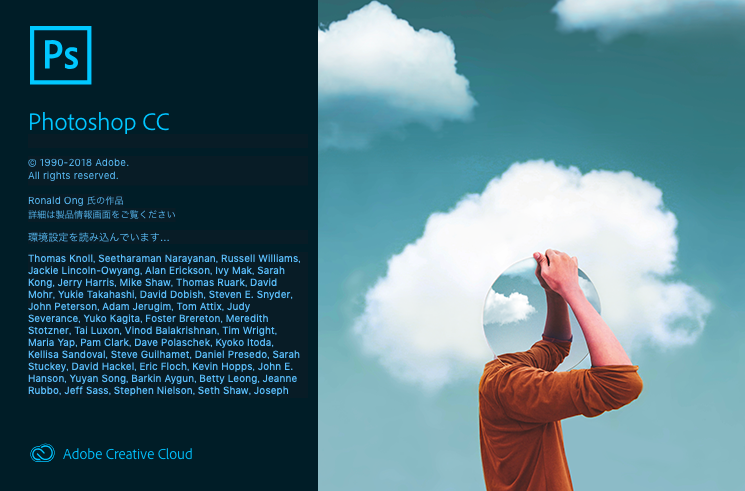
こんにちは、フリーライターのくぼ(@kubocchi_rgb)です。
画像の加工に便利なPhotoshop(フォトショップ)、通称フォトショ。
Adobeソフトとしても有名で、使っている人も少なくないのではないでしょうか。
僕自身、ライターとしての活動をしながら、Webについて学ぶスクールに通って
・Photoshop(フォトショップ)
・Illustrator(イラストレーター)
・HTML
・CSS
・JavaScript(ジャバスクリプト)
・PHP
を学んでいました。
YouTubeでの活動も行なっていますが、サムネイル(動画を選ぶときに表示されている画像)はPhotoshopで作成しています。
今回はPhotoshopでできることを、初心者さん向けにお届け。
少しでもあなたの画像や写真加工に挑戦する後押しができたら幸いです。
Photoshop(フォトショップ )でできることとは
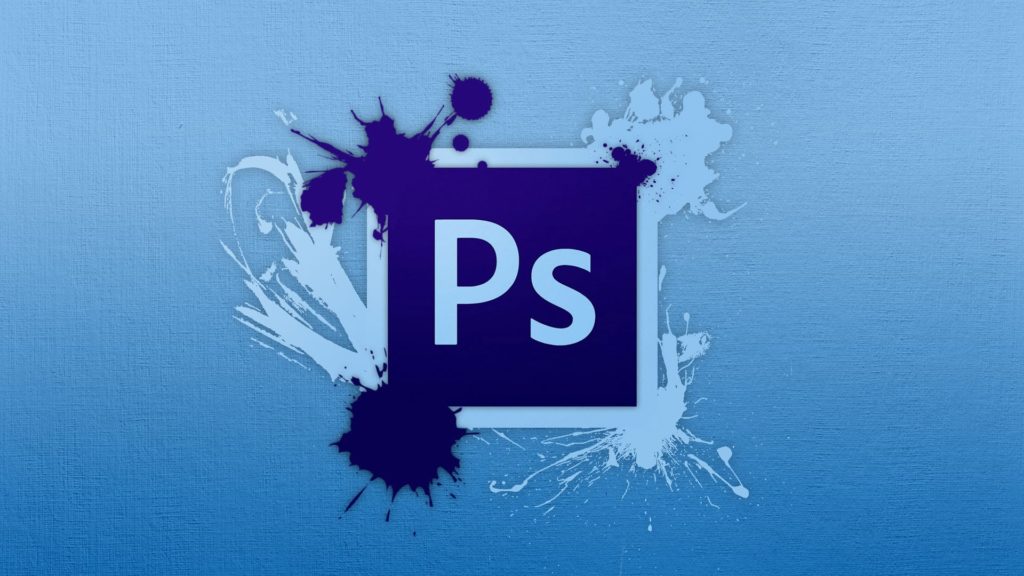
画像や写真の加工といえばPhotoshopが思い浮かぶ人もいるかと思いますが、画像加工の初心者からすると
「ちょっとハードルが高そう」
という気持ちを抱いている人もいるかもしれません。
画像加工といっても様々な加工がありますので、Photoshopは実際どんなことができるのかをまずは知っておきましょう。
できることのイメージが湧くと、取り組みやすくなるかと思います。
画像サイズの変更

これはサムネイル作成でよく使用しますが、スクリーンショットを撮った後に、YouTube推奨しているサムネイルサイズ1280×720に変更してサムネイル作成を行っています。
あなたの作りたい画像サイズに変更することはもちろん可能です。
文字を挿入・加工する
画像に文字を挿入することも、かっこいい文字で装飾することも可能です。
文字の色を変えることもできますし、グラデーションをかけることもできますし、もちろんフォントやサイズも変えられますので、思い通りの文字に仕上げることができます。
画像に文字を挿入して与えるインパクトをあげてみましょう。
文字の形で切り抜く
文字の挿入もできますが、文字の形で画像を切り抜くことも可能です。
メッセージカードなどで、文字の色がクッキーの柄になっていたり、お花の柄になっているようなものがPhotoshopで作れてしまいます。
不要な部分を切り抜く
「お気に入りの写真に不要な部分が写ってしまっている」
そんな時でも大丈夫です。
Photoshopでは不要な部分を切り抜くことが可能ですので、もし不要な部分がある場合は加工で削除してしまいましょう。
別の言い方をすれば、写真は撮ってしまえば加工でどうにでもなるということです。
画像全体の配色を変更する

レトロ風な色合いにしたり、はっきりとした色合いにするなど、インスタグラムにあるような機能はもちろん、細かく画像の配色を変更することが可能です。
絶景なのに曇り空という写真も、加工で青空に変更することもできてしまいます。
イメージにあった色に加工するのも楽しさの一つです。
肌を綺麗にする
写真や画像には人が写っているものも多くあります。
女性は特にかもしれませんが、気になる肌のくすみやシミもPhotoshopでは消すことが可能です。
夢は壊したくありませんが、キレイなあの人の写真や画像も実は・・・ということも十分にあり得ます。
あえて画像は載せないでおきましょう。
Photoshop(フォトショップ)初心者が押さえておくべきこと

Photoshop(フォトショップ)でできることが大体わかってもらえたでしょうか。
簡単に言ってしまえば、画像加工でPhotoshopにできないことはないとも言えます。
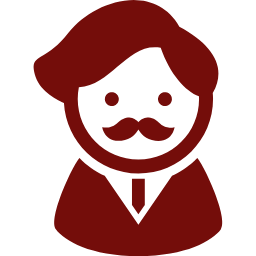

機能の多さや、難易度が高そうというイメージからPhotoshopに手が出せないという人も少なくないと思います。
画像加工初心者だとなおさらかもしれません。
僕自身は、Webスクールに通いだしてから、スクール生特待価格でAdobeソフトを購入し、Photoshopを使いだしました。
それまでは他の画像加工ソフトを使っていましたね。
ですので、僕自身もPhotoshopはまだまだひよっこです。
では、画像加工やPhotoshop初心者はどのようなことを押さえておくべきかをお伝えしていきます。
無料体験版を試してみる
実はPhotoshopは無料体験版があります。
7日間という日数限定ですが、期間内であればPhotoshopの全ての機能が使えるというありがたいシステム。
Adobeの公式サイトから体験版をダウンロードして使うことができますので、まずは無料で操作性などを確かめてみると良いです。
僕は有料版のPhotoshopを購入しようか迷っていた時に、この体験版を利用して有料版の購入を決めたので、まずは使ってみることをおすすめします。
Photoshopで作った作品を見てみる
頭で理解することも重要ですが、実際にどんな画像を作成できるのか、作品を見てみることも大切。
一流のクリエイターさんの作品は芸術レベルです。
あなたの作りたい画像のイメージが出来上がってくると、購入や導入に前向きになることができま。
様々な作品に触れて、イメージをあげていきましょう。
誰もが最初は初心者ということを忘れない
これは心構えの話になってしまいますが、Photoshopを含めて「Adobeソフトはプロが使うもの」というイメージが少なからずあり
「初心者には難しい」
と考えてしまう人もいます。
そういう僕も最初はそうでした。
ですが、Photoshopに限らず、誰でも何かを始めるときはみんな等しく初心者です。
いきなり多くの機能を使いこなそうと意識する必要はありません。
そもそも、全ての機能を使う場面はそうそうないと思います。
スクールでも教わらなかったことはありますからね。
使いながら覚えていくという気楽な気持ちを忘れずにいましょう。
別記事では、Photoshopの値段についてまとめています。
気楽な気持ちで導入できるプランもありますので、一度価格のチェックをしておくことをおすすめします。
まとめ
Photoshopは機能が多くできることが多いため、気軽に手が出しにくいと思う人がいるかもしれませんが、画像編集をやっていく中で面白みを見出していけます。
具体的な中身や方法については別記事でご紹介していこうと計画中です。
Photoshopを使うにつれて、画像編集・画像加工を楽しみながら技術をあげていきましょう。
趣味でもビジネスでも、画像加工があなたの生活を彩りますように。
※※※ブログランキングに参加しております。この記事がよかった、役に立ったと思う方は応援よろしくお願いします!※※※

クリエイティブライフランキング

FORM